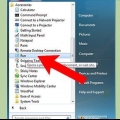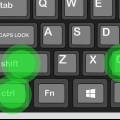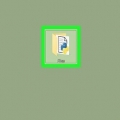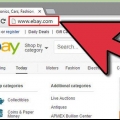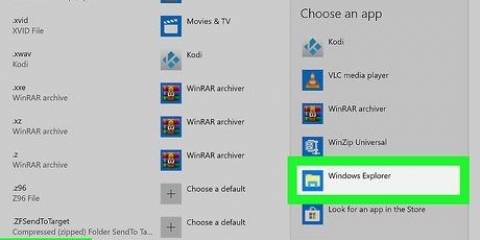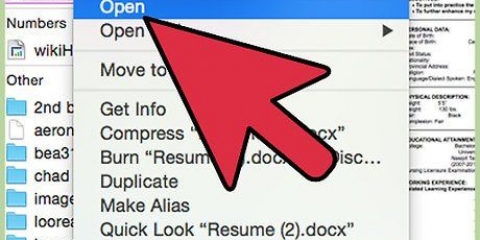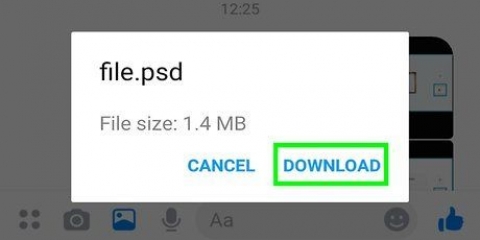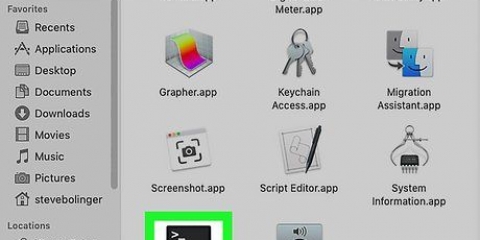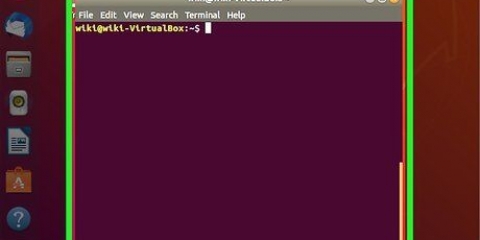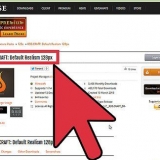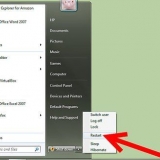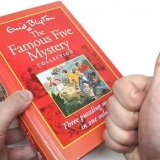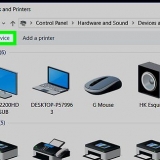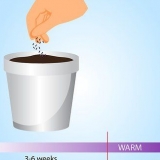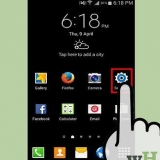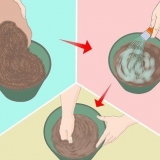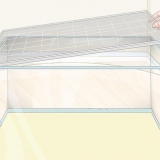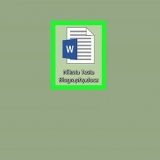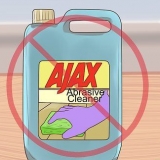Afhængigt af din computers sikkerhedsindstillinger kan du blive bedt om at bekræfte, at du vil begynde at bruge Registreringseditor. For at få adgang til registreringseditoren skal du have administratorrettigheder.









Åbning af windows-registreringsdatabasen
Indhold
Windows-registreringsdatabasen er en database, der gemmer indstillingerne og mulighederne for Microsoft Windows-operativsystemet. Den indeholder oplysninger og indstillinger for hardware, systemprogrammer, det meste software, der ikke er en del af operativsystemet, og brugerindstillinger. Registry er også et vindue til, hvordan kernen fungerer, og viser runtime-data såsom ydeevnenumre og hardware, der kører i øjeblikket. Du kan bruge registreringseditoren til at ændre registreringsdatabasen, hvilket kan være nyttigt til hardwarefejlfinding og virusfjernelse.
Trin
Del 1 af 3: Brug af æsken "At udføre"

1. Klik på menuen Start og vælg "At udføre". Du kan også klikke på ⊞ vinde+R at trykke. Hvis du ikke er i stand til at åbne Start-menuen, se næste afsnit.
- Windows 8 - Åbn startskærmen og skriv løb, eller find Kør på listen Alle apps.
- Windows 8.1 – Højreklik på Start og vælg "At udføre".

2. type .regediti feltet Kør og tryk på↵ Indtast. Dette vil starte registreringseditoren.

3. Naviger gennem registreringsdatabasen. Brug menuen i venstre side af registreringseditoren til at finde de nøgler, du har brug for. Mange mapper indeholder flere niveauer eller undermapper. Nøglerne i hver mappe findes i venstre ramme.

4. Rediger en nøgle ved at dobbeltklikke på den. Når du klikker på en tast i den højre ramme, kommer et vindue frem, hvormed du kan redigere værdierne. Rediger kun nøgler, hvis du ved, hvad du laver, eller følg pålidelige instruktioner. Ændring af tasterne vil ændre den måde, dit system fungerer på, og kan få Windows til at stoppe med at fungere korrekt.
Tjek internettet for flere tips om sikker redigering af registreringsdatabasen.
Del 2 af 3: Brug af kommandoprompten

1. Åbn kommandoprompt . Hvis noget forsøger at forhindre dig i at åbne registreringsdatabasen på én måde, er der flere andre måder at åbne kommandoprompten på:
- Klik på Start og vælg Kommandoprompt . Hvis din Windows 8.1, højreklik på Start og vælg Kommandoprompt. Hvis du bruger Windows 8, kan du finde kommandoprompten på listen Alle apps på startskærmen.
- Trykke ⊞ vinde+R, type cmd og så videre ↵ Indtast.
- Trykke Ctrl+⇧ Skift+esc for at åbne Task Manager. Klik på "Fil" i hovedmenuen, hold Ctrl trykket og klik "Opret ny opgave".

2. type .regeditog tryk↵ Indtast. Du kan gøre dette fra hvor som helst i kommandoprompten. Registreringseditoren åbnes i et separat vindue. Du kan blive bedt om at bekræfte åbningen.

3. Brug den venstre ramme til at navigere gennem registreringsdatabasen. Mappetræet til venstre giver dig mulighed for at finde den nøgle, du skal bruge. Udvid mapperne for at se undermapperne. Hvis du vælger en mappe, vises dens nøgler i den højre ramme.

4. Dobbeltklik på en tast for at redigere den. Hvis du vil redigere en nøgle i den højre ramme, skal du dobbeltklikke på den for at åbne den. Vær forsigtig med ændringer, da en forkert ændring kan få Windows til at holde op med at fungere korrekt.
Se instruktionerne for flere tips om, hvordan du redigerer registreringsdatabasen på en sikker måde.
Del 3 af 3: Hvad skal man gøre, hvis registreringseditoren ikke åbner

1. Åbn kommandoprompt. Hvis registreringseditoren ikke starter, kan der være et problem med systemindstillingerne. Dette er normalt forårsaget af en virus- eller malwareinfektion. Du kan foretage en ændring for at genvinde adgang til registreringseditoren, men det anbefales stærkt, at du også tager skridt til at fjerne eventuelle infektioner.
- Se trin 1 i det foregående afsnit for instruktioner om, hvordan du åbner kommandoprompt .
- Du kan også starte op "Fejlsikret tilstand med kommandoprompt" hvis du har problemer med at åbne kommandoprompt i Windows. Se vejledningen for instruktioner om, hvordan du starter op i fejlsikret tilstand.

2. Indtast kommandoen for at fjerne blokeringen af registreringseditoren. Du vil bruge kommandoprompten til at slette en specifik registreringsnøgle, der forhindrer dig i at åbne registreringseditoren. Indtast følgende kommando og tryk ↵ Indtast:
reg slet "HKLMSoftwareMicrosoftWindows NTCurrentVersionImage File Execution Optionsregedit.exe"

3. Prøv igen at åbne registreringseditoren. Brug en af ovenstående metoder til at starte registreringseditoren.

4. Fjern eventuelle virus- eller malwareinfektioner fra din computer. Chancerne er, at din registreringseditor er blokeret af en virus eller anden malware-infektion. Dette kan komme fra et ulovligt downloadet spil eller program, fra en vedhæftet fil i e-mail eller bundtet med et andet program. Se instruktionerne for detaljerede instruktioner om, hvordan du fjerner virus- og malwareinfektioner. I virkelig svære tilfælde er det måske bedre at geninstallere Windows fra bunden.
Artikler om emnet "Åbning af windows-registreringsdatabasen"
Оцените, пожалуйста статью
Populær